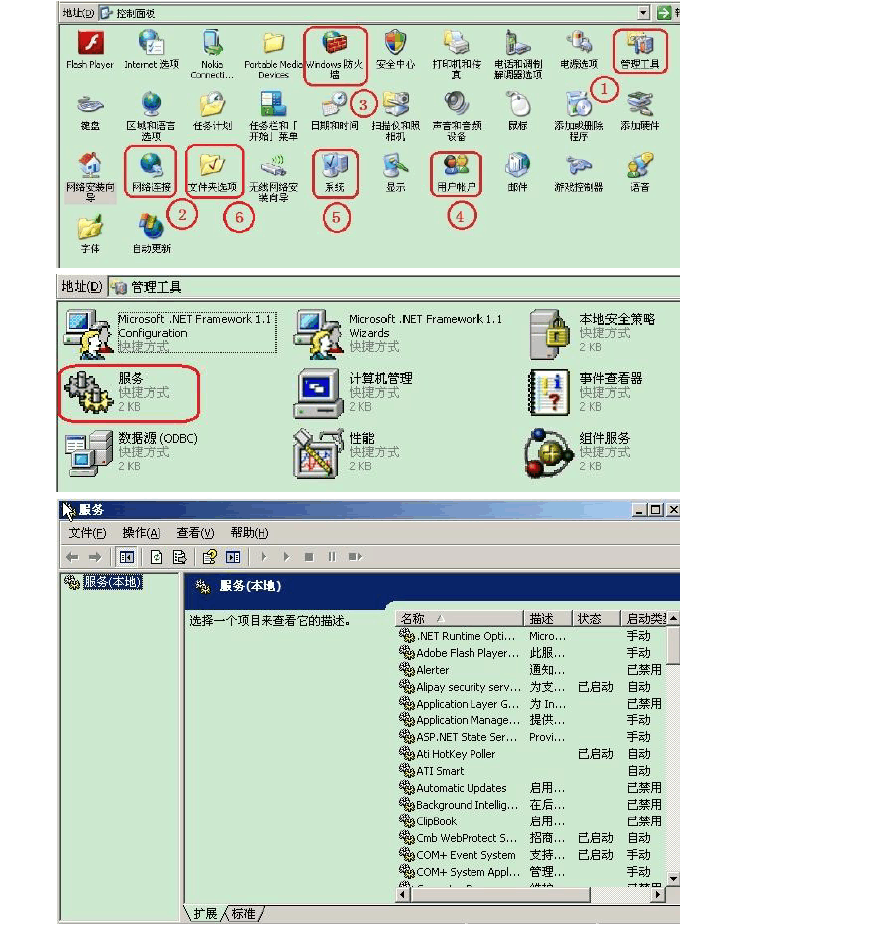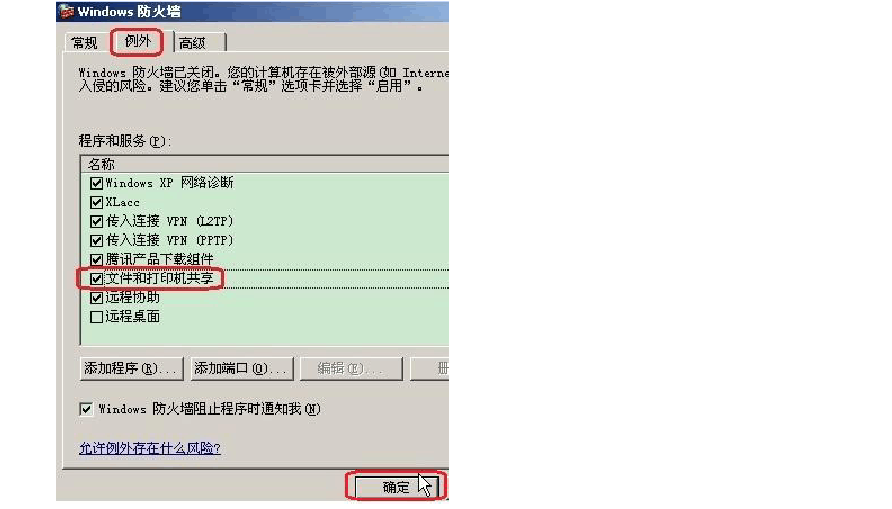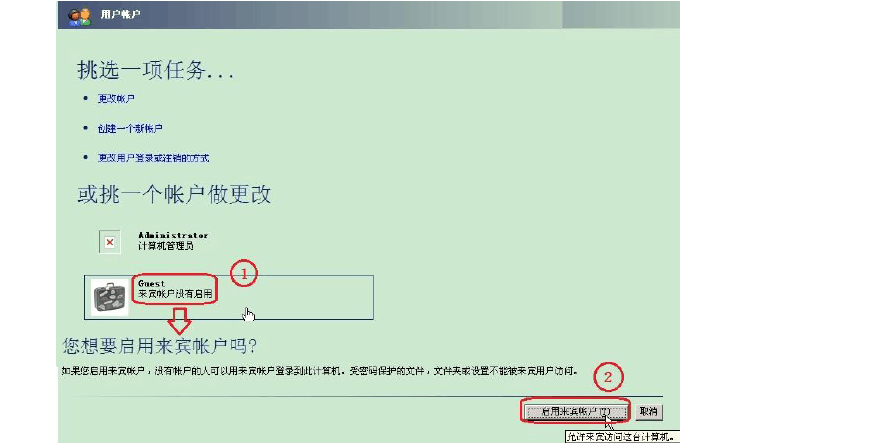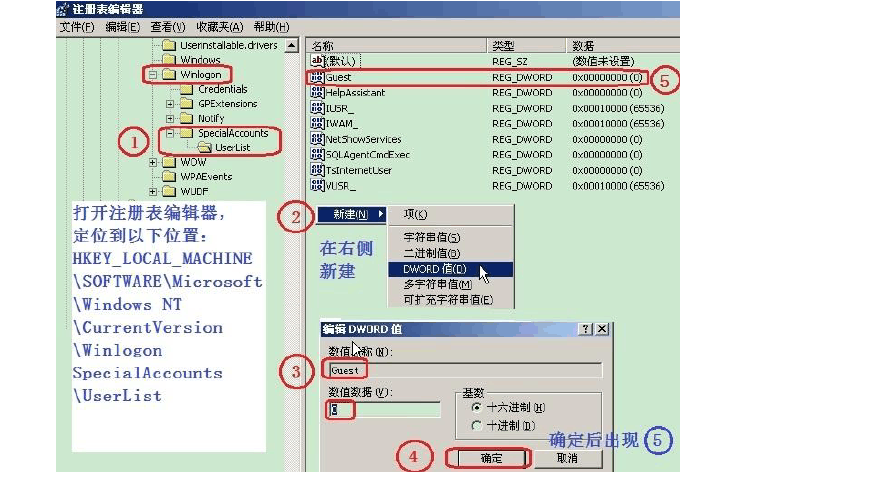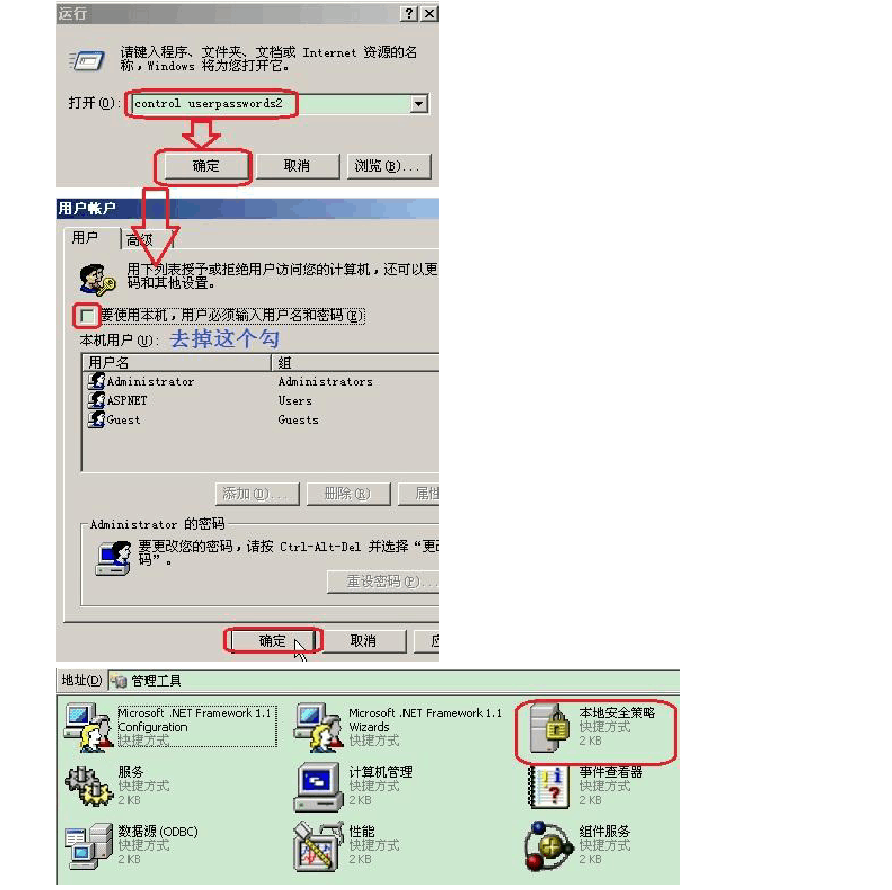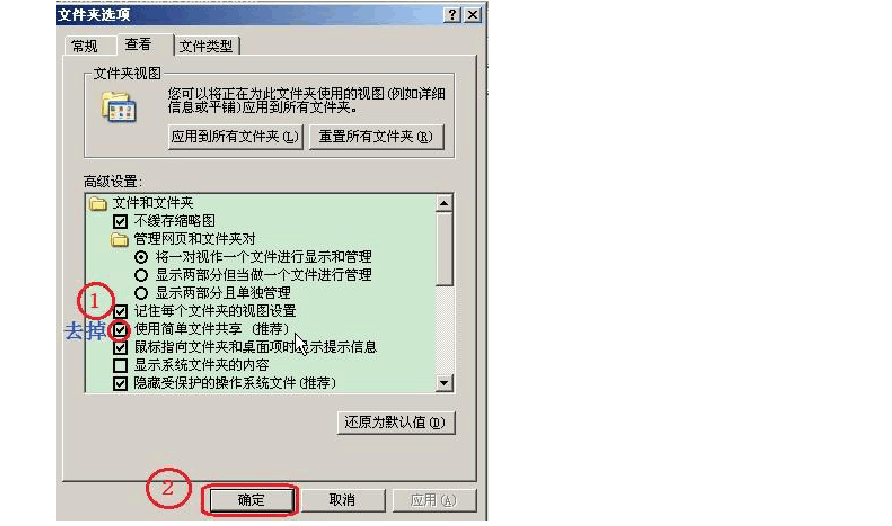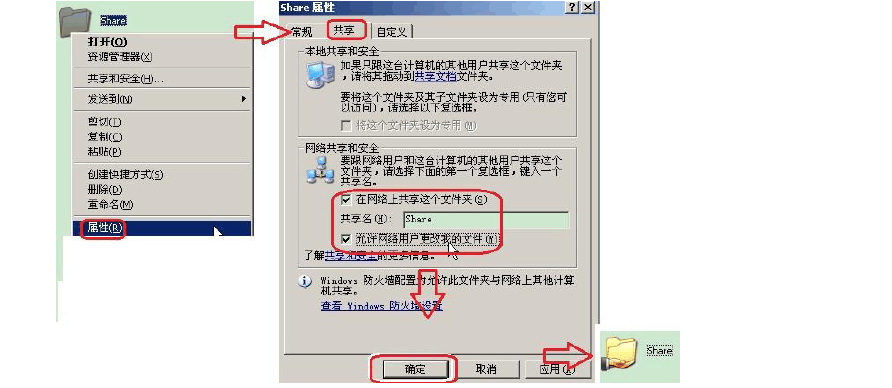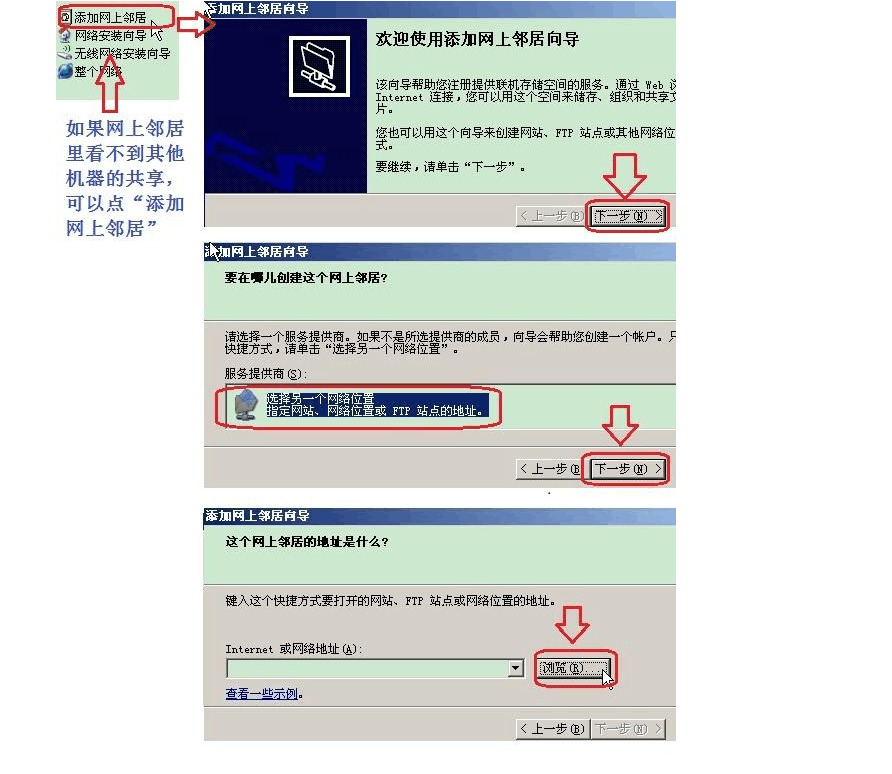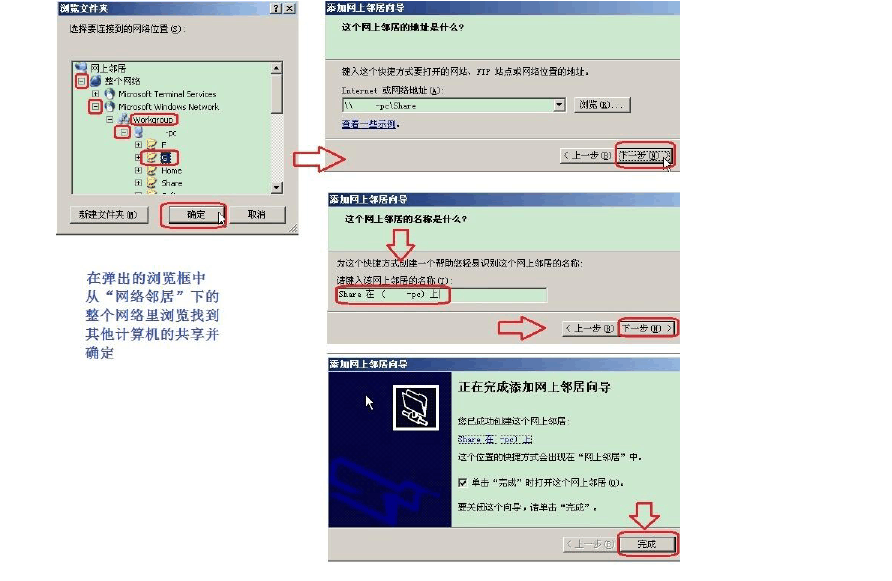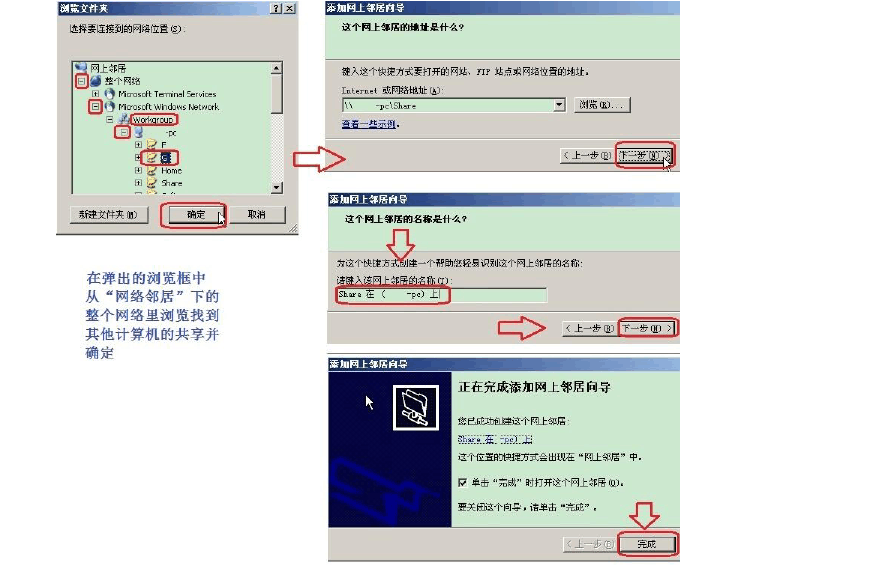4.1
进入“管理工具”→点击“服务”打开服务设置
也可以用WIN+R打开 运行—输入services.msc回车,
4.1.1进入服务设置界面,
XP要保证相关服务开启,
将以下服务的[启动类型]选为[自动],并确保[服务状态]为[已启动] DHCP Client
DNS Client
Remote Procedure Call
Server
Windows Firewall/Internet Connection Sharing(ICS)
局域网通了后不用的话可以再禁用防火墙服务
Workstation
4.2 防火墙设置。
进入Windows防火墙设置→例外→勾选“文件和打印机共享”
4.3 来宾账户 Guest
4.3.1开启来宾账户(目的是免去每次进入共享文件夹时的弹框输密码)
进人用户账户界面→“来宾账户”→启用
所有入网的计算机都要
4.3.2 隐藏来宾账户
开启Guest用户后,别人可以从Guest用户登录电脑,而且系统启动后会停在欢迎界面,选择用户后才会进入系统,如果想跳过欢迎界面或者不让别人登录guest进入系统,这个时候就需要将本地登陆界面的Guest用户进行隐藏,方法如下:
打开注册表编辑器(在“开始”→“运行”中输入regedit并回车 ),
定位到以下位置:
HKEY_LOCAL_MACHINE\SOFTWARE\Microsoft\Windows NT\CurrentVersion\Winlogon
SpecialAccounts\UserList
修改前可以对这个项右键导出保存reg文件备份。
在右侧点右键选择“新建”-“DWORD键”,“名称”输入“Guest”,然后双击该项, 在弹出的窗口中,“数值数据”输入0,点“确定”。
(1为显示,0为不显示,可以分别编辑并导出为reg文件,方便使用)
退出注册表。
4.3.3 登录界面设置
“开始菜单”→“运行”→输入control userpasswords2→回车→
用户帐户界面→去掉“要使用本机,用户必须输入用户名和密码”前面的勾→ 确定,这样系统启动后就会跳过登录界面。
4.4访问策略设置
(这一节我其实没设置也能共享,可以先跳过,若不行的话再回过来设置)
进入“管理工具”,点击“本地安全策略”打开设置,
也可以在运行里面输入secpol.msc回车进入
4.4.1.1安全设置→本地策略→用户权限分配
从网络访问此计算机:查看有没有本机来宾帐户即guest,如果没有就加上。 拒绝从网络访问这台计算机:查看有没有本机来宾帐户名,如果有就删除。
拒绝作为服务登录:查看有没有本机来宾帐户名,如果有就删除。
4.4.1.2安全设置→本地策略→安全选项
1)网络访问: 不允许 SAM 帐户和共享的匿名枚举] ,设置为 已禁用。
此选项默认为 已禁用。Windows 允许匿名用户执行某些活动,如枚举域帐户和网络共享的名称。这提供了方便,也带来潜在的风险。有的版本的系统(比如GhostXP电脑公司版)为了安全起见,将其设置为启用,但这样一来,局域网其它电脑就会无法查看你共享的内容了。
2)网络访问: 本地帐户的共享和安全模型,设置为 仅来宾。
此选项对加入了域的计算机默认为[经典],对独立的计算机默认为[仅来宾]。这是一个共享安全的辅助选项。小规模局域网内部的计算机彼此之间都是信任的,不存在非法访问的问题,为了方便起见,建议使用“仅来宾”方式。而使用 经典 模式可以更好地划定共享资源的访问权限,对于规模稍大的局域网,为了防止共享的资源被非法访问,就可以使用这种方式。
3)帐户: 使用空白密码的本地帐户只允许进行控制台登录,设置为 已禁用。
此选项默认为 已启用。这是很关键的一步,因为很多人的电脑都是没有加密码的的。如果你当前使用的帐号没有密码的话,只允许控制台登录,就无法通过 网上邻居(XP)或网络(Vista)来访问了。所以此处需要禁用。
4.5 文件夹设置
(这一节我其实没设置也能共享,可以先跳过,若不行的话再回过来设置) 双击我的电脑打开资源管理器→工具→文件夹选项→查看→
将“使用简单的文件夹共享”前面的勾去掉→确定
5.0 共享对象设置
如果要共享某个文件夹,
右键属性→共享→网络共享和安全,
勾选“在网络上共享这个文件夹”→确定完成
6.查看共享文件:
在“网络邻居”里可以看到。
没出现的话可以从“添加网络邻居”里一步步找,
除了在”浏览”弹出的界面里找”整个网络”中你的工作组,(点开“+”号,并找到其他计算机的共享文件夹/分区)外,其他基本都是点”下一步”,直至完成。
6 工作组设置
进入“系统”选项,点击“高级系统设置”, 右键点击我的电脑→属性 也可以 弹出系统属性设置框,点“计算机名”-
在“要重命名这台计算机或更改其域或工作组,请单击更改”
点击单击更改,在属性框中的“隶属于工作组(W)”中输入工作组名,如WORKGROUP, 所有入网的计算机都要在相同的工作组名下。
确定后重启